Keynote – Benutzerhandbuch für iPad
- Willkommen
-
- Einführung in Keynote
- Einführung in Bilder, Diagramme und andere Objekte
- Erstellen deiner ersten Präsentation
- Öffnen einer Präsentation
- Sichern und Benennen einer Präsentation
- Suchen einer Präsentation
- Drucken einer Präsentation
- Kopieren von Text und Objekten zwischen Apps
- Grundlegende Touchscreen-Gesten
- Verwenden des Apple Pencil in Keynote
- Erstellen einer Präsentation mit VoiceOver
-
- Vorführung auf dem iPad
- Präsentation auf separatem Monitor vorführen
- Auf einem iPad über das Internet vorführen
- Verwenden einer Fernbedienung
- Selbstablaufende oder interaktive Präsentationen
- Hinzufügen und Ansehen von Moderatornotizen
- Testen einer Präsentation auf deinem Gerät
- Wiedergeben einer aufgezeichneten Präsentation
-
- Senden einer Präsentation
- Einführung in die Zusammenarbeit
- Einladen anderer Personen zur Zusammenarbeit
- Zusammenarbeit an einer geteilten Präsentation
- Ändern der Einstellungen einer geteilten Präsentation
- Beenden der Freigabe einer Präsentation
- Geteilte Ordner und Zusammenarbeit
- Verwenden von Box für die Zusammenarbeit
- Erstellen eines animierten GIF
- Präsentation in einen Blog posten
- Copyright

Ändern der Darstellung von Tabellentext in Keynote auf dem iPad
Du kannst die Darstellung von Text für die gesamte Tabelle oder nur für bestimmte Tabellenzellen ändern.
Darstellung des gesamten Tabellentexts ändern
Du kannst Schrift und Schriftstil für die gesamte Tabelle festlegen. Du kannst auch die Schriftgröße proportional für den gesamten Text in der Tabelle erhöhen oder verringern. Wenn du den Text vergrößerst oder verkleinerst, wird der gesamte Text um denselben Prozentsatz vergrößert bzw. verkleinert.
Tippe auf die Tabelle und dann auf
 .
.Tippe auf „Tabelle“ und dann auf „Tabellenschrift“.
(Wird die Option „Tabellenschrift“ nicht angezeigt, streiche in den Steuerelementen von unten nach oben.)
Tippe auf den Namen einer Schrift, um diese anzuwenden.
Wenn du einen anderen Zeichenstil anwenden möchtest (z. B. „Fett“ oder „Kursiv“), tippe auf
 neben dem Schriftnamen und tippe anschließend auf einen Stil.
neben dem Schriftnamen und tippe anschließend auf einen Stil.Wird ein bestimmter Zeichenstil nicht angezeigt, ist er für die verwendete Schrift nicht verfügbar.
Tippe zum Ändern der Schriftgröße auf
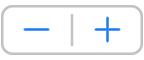 .
.Die Textgröße wird sofort geändert, damit du sehen kannst, welche Größe am geeignetsten ist.
Weitere Informationen zur Verwendung von Steuerelementen für die Schrift findest du unter Ändern der Darstellung von Text in Keynote auf dem iPad.
Darstellung von Text in ausgewählten Zellen ändern
Du kannst die Schrift, Farbe, Größe und weitere Attribute des Texts in Tabellenzellen ändern.
Wähle die Zellen aus, die den zu ändernden Text enthalten, und tippe auf
 .
.Tippe auf „Zelle“ und tippe auf die Steuerelemente, um einen Schriftstil (fett, kursiv, unterstrichen oder durchgestrichen), eine Schriftgröße, eine Schriftfarbe, die Ausrichtung und mehr auszuwählen.